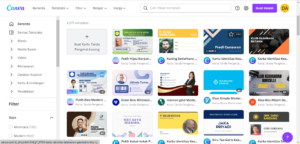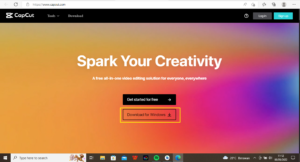Jadwal pelajaran merupakan media visual yang berfungsi untuk menulis dan melihat daftar jadwal-jadwal yang harus dilaksanakan pada hari tertentu secara rutin. Begitu juga dengan daftar atau jadwal pelajaran siswa dapat melihat daftar mata pelajaran jika siswa tersebut lupa mata pelajaran yang akan belajar hari ini atau besok.
Kamu bisa membuat jadwal pelajaran sendiri dengan menggunakan Canva. Canva merupakan salah satu layanan situs yang menyediakan untuk membuat produk atau karya seni visual (media visual) yang dapat menghasilkan produk yang layak dilihat atau dijual.
Jadi, Canva ini menyediakan banyak sekali template desain grafis yang bisa dipakai untuk membuat kreatifitas produk atau karya seni visual atau multimedia sehingga sangat cocok untuk orang yang awam tentang kemampuan desain grafis dan multimedia, sehingga tidak memerlukan kemampuan atau keahlian desain grafis atau multimedia untuk bisa menghasilkan produk seni visual yang bisa dilihat oleh siapapun.
Kamu sebagai siswa dapat membuat Jadwal Pelajaran (roster) sendiri dengan menggunakan template yang disediakan di Canva dan lakukan modifikasi dengan sesuai kebutuhan dan kreatifitas kamu sehingga menghasilkan desain Jadwal Pelajaran yang bagus dan unik.
Jadwal Pelajaran ini digunakan untuk memberikan pencatatan beberapa jadwal pelajaran yang dipelajari di sekolah dalam seminggu. Jika siswa tersebut lupa dengan beberapa mata pelajaran yang akan dipelajari pada hari ini, maka bisa melihat kertas jadwal pelajaran tersebut agar bisa disusun buku mata pelajaran dengan benar sebelum berangkat ke sekolah.
Artikel ini memberikan tutorial cara membuat jadwal pelajaran dengan menggunakan Canva. Kamu tidak perlu memiliki kemampuan ahli khusus dalam merancang desain untuk jadwal pelajaran.
LANGKAH-LANGKAH:
1. Kunjungi situs Canva.
2. Lakukan login seperti pada umumnya, tunggu sampai muncul tampilan dashboard.
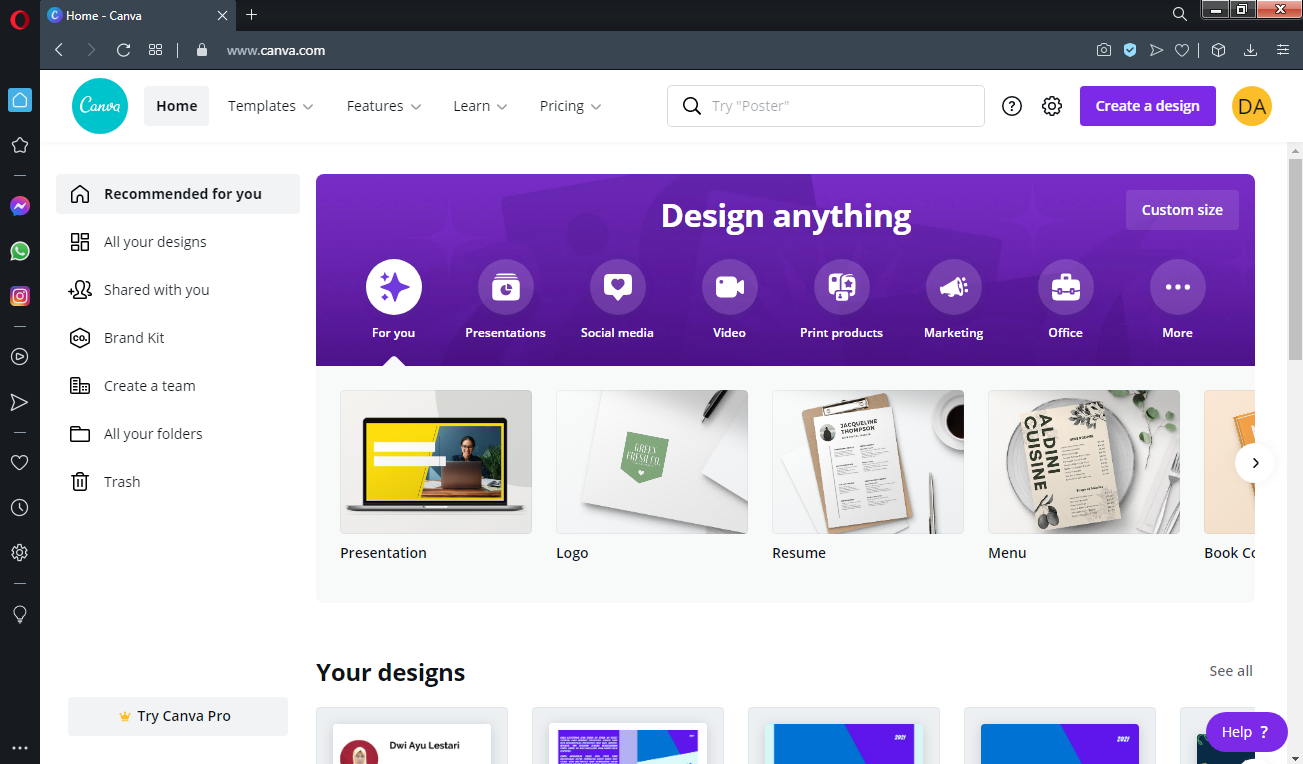
3. Klik kolom pencarian.
4. Ketikkan “Class Schedule” untuk mencari template Mata Pelajaran, tekan Enter.
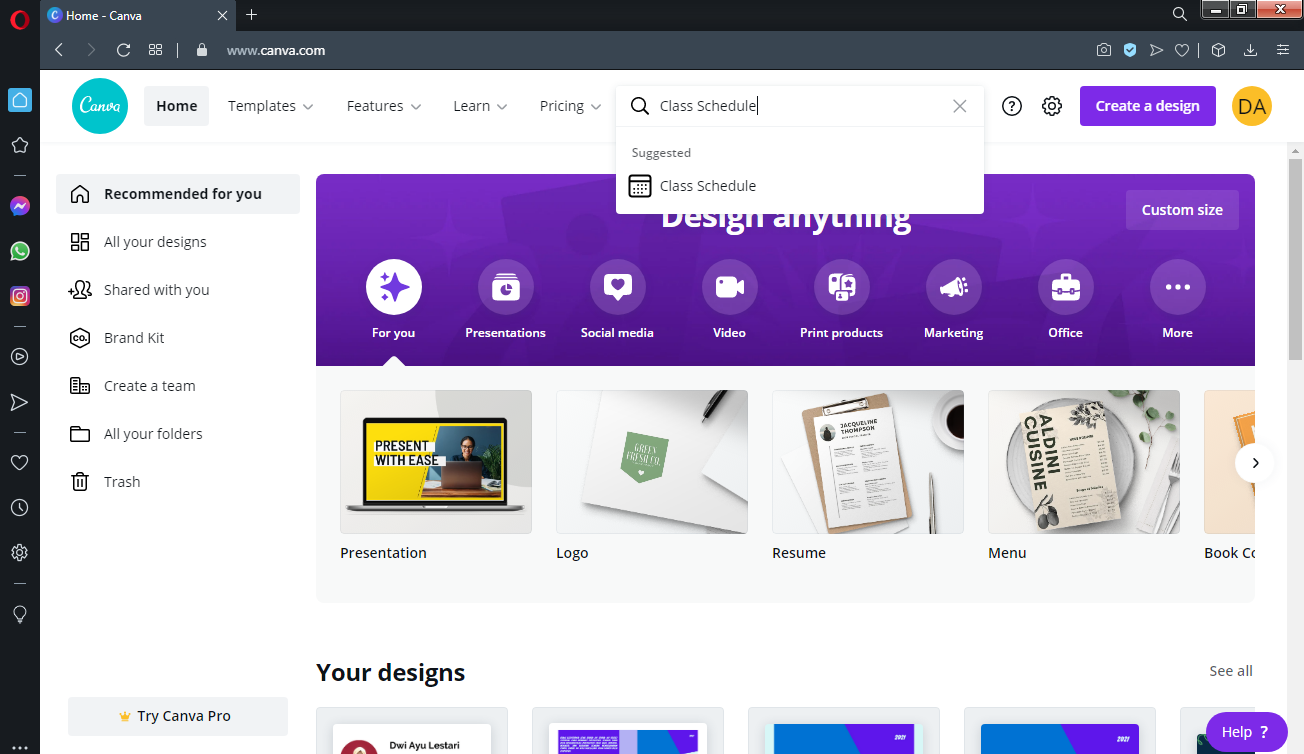
5. Pilihlah template Class Schedule atau Mata Pelajaran yang sesuai keinginan kamu untuk membuat jadwal pelajaran.
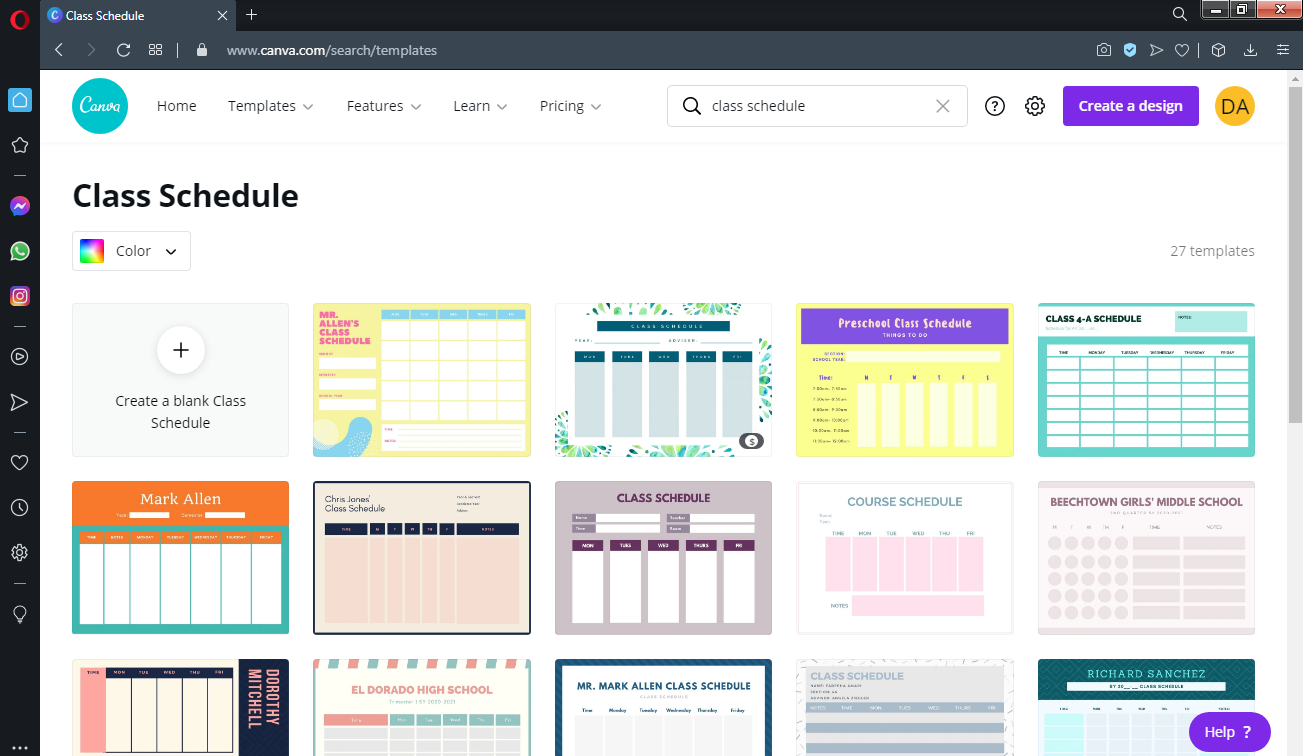
6. Lakukan pengeditan atau modifikasi desain jadwal pelajaran yang telah dipilih dengan sesuai kreatifitas kamu seperti mengisi beberapa mata pelajaran sampai tuntas.
7. Setelah itu, jangan lupa mengganti judul desain Jadwal Pelajaran yang tadi menjadi “Roster Pelajaran”
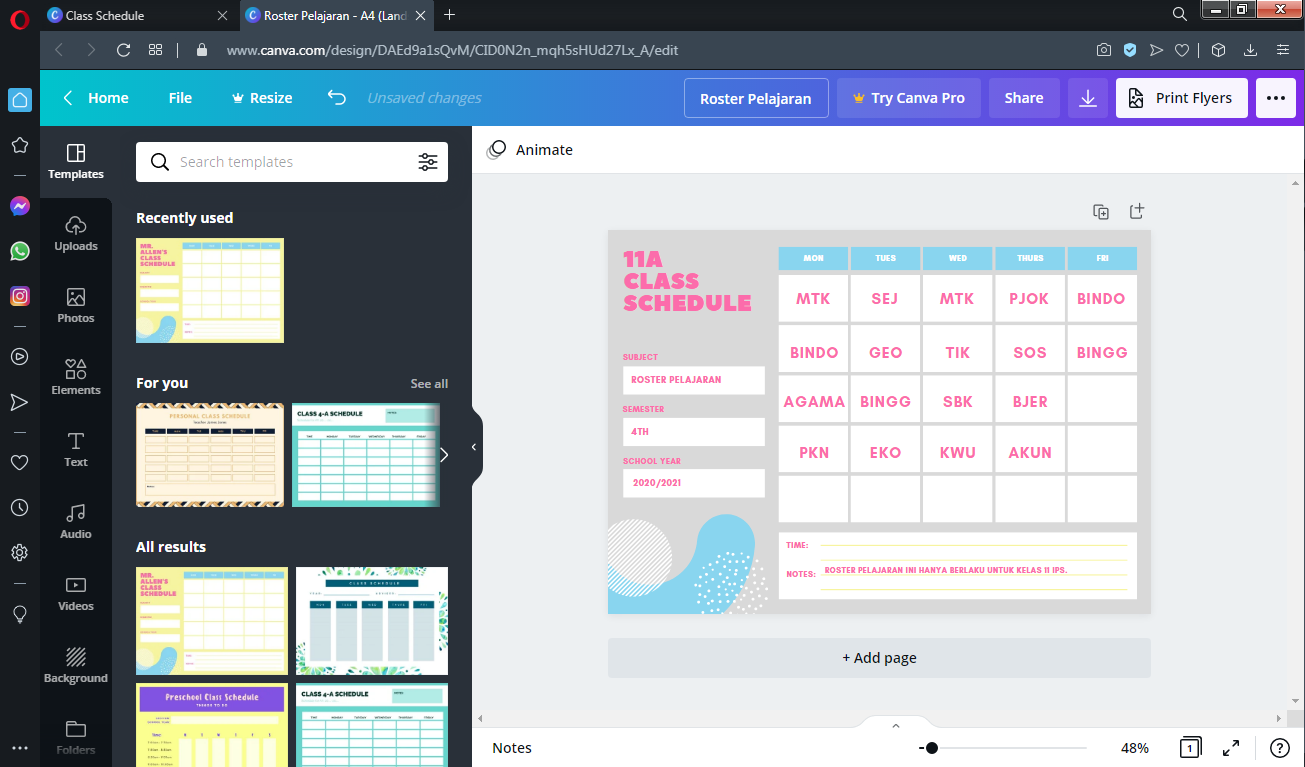
8. Klik ikon Unduh.
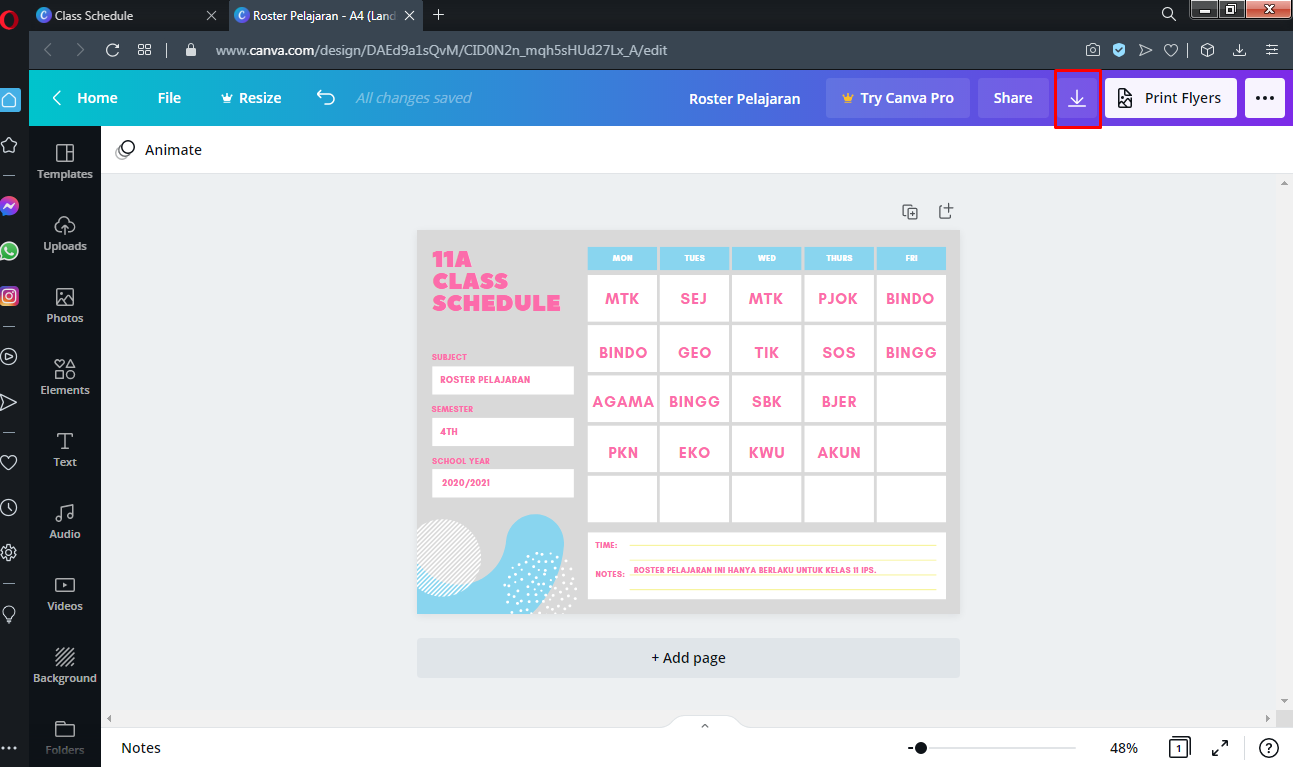
9. Pilihlah file Image Support seperti JPG atau PNG. Kamu juga bisa memilih PDF Standard atau Print jika desain Jadwal Pelajaran tersebut langsung dicetak.
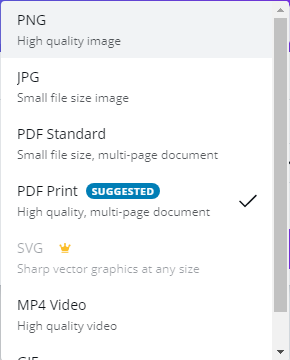
10. Klik Unduh.
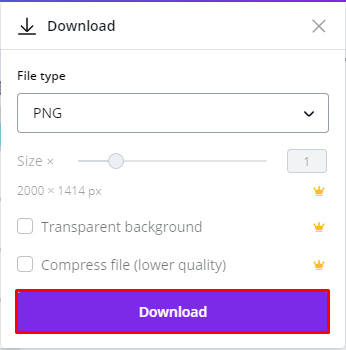
11. Berikut hasilnya.
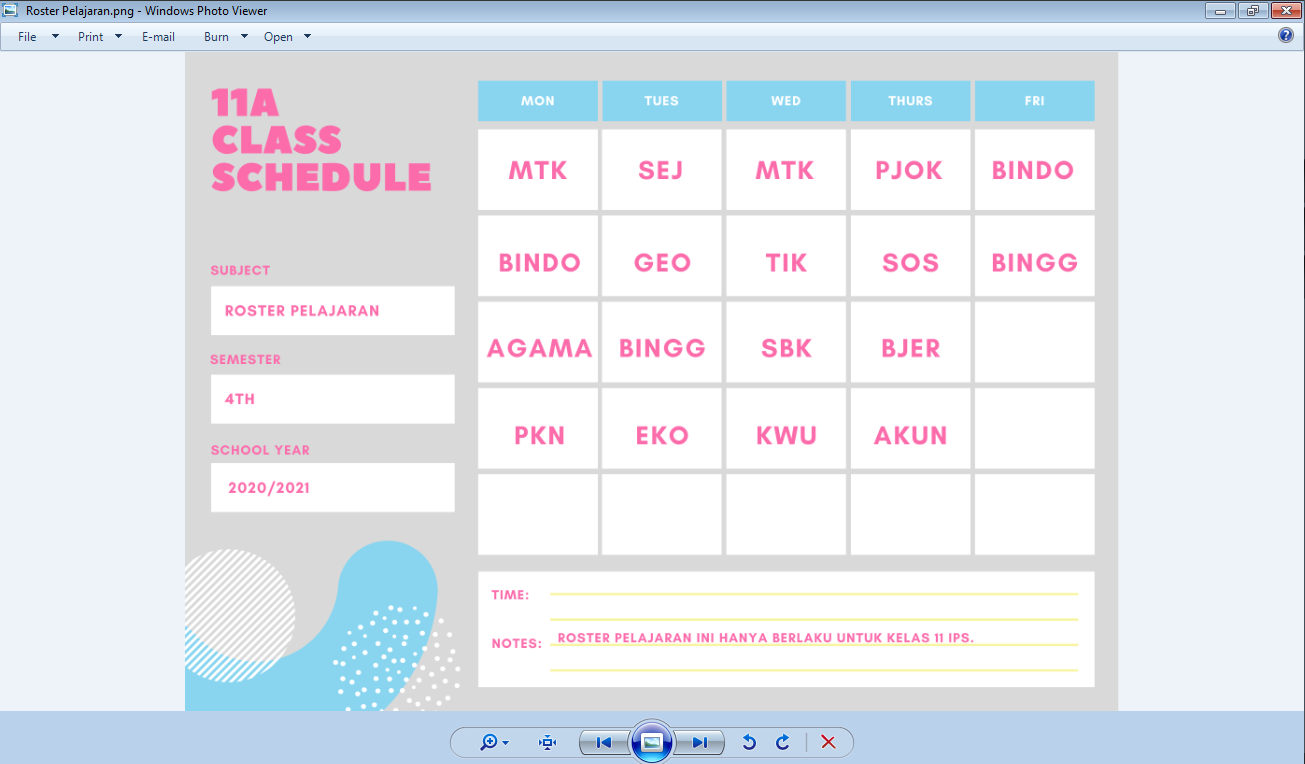
Selesai.
Jadi, kamu tidak perlu bingung untuk membuat atau mendesain tampilan jadwal pelajaran yang baik, unik, dan menarik sehingga kamu betah untuk melihat list mata pelajaran yang akan dipelajari di sekolah. Selain itu, desain Jadwal Pelajaran tersebut bisa melakukan cetak secara mandiri (cetak sendiri). Kemudian, kertas tersebut ditempelkan ke dinding atau tidak.
Bagi kamu yang membuat desain Jadwal Pelajaran yang dimana cuma beberapa kolom kosong tanpa ada teks untuk daftar Jadwal Pelajaran dalam seminggu yang biasanya terdiri dari 3 – 6 mata pelajaran dalam satu hari. Biasanya, hasil desain tersebut bisa dicetak dan ditulis beberapa kolom dengan berisi beberapa mata pelajaran ke dalam kertas tersebut pada setelah dicetak.
KESIMPULAN :
Kamu bisa membuat media visual untuk jadwal pelajaran sendiri baik itu dari nol maupun sistem ATM (Amati, Tiru, Modifikasi) dengan menggunakan Canva sehingga menghasilkan kertas jadwal pelajaran yang bisa dibagikan untuk diri-sendiri atau teman sekelas.
Kamu tidak perlu pusing memikirkan konsep desain untuk pembuatan jadwal pelajaran karena Canva menyediakan banyak template desain khusus Jadwal Pelajaran yang siap dimodifikasi dengan memperhatikan lisensi karya asal tersebut. Karya asli tersebut bisa dimodifikasi dengan sesuai kreatifitas kamu.